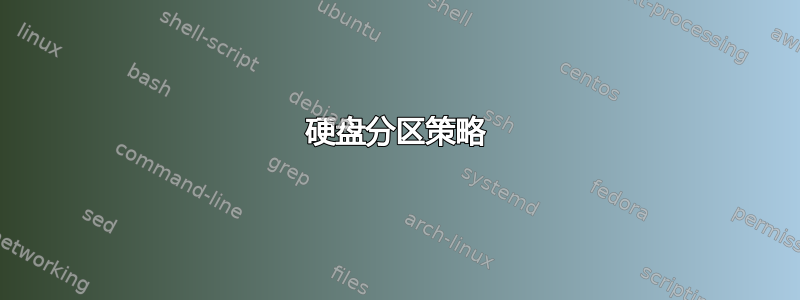
作为一名新用户,我很高兴自己取得了很大的进步,自从一周前发布第一个问题以来,我已经从头开始重建了我的旧电脑(第一次尝试)并成功安装了 Ubuntu。当然,我现在有另一个问题。
我的“新”电脑(计划成为 MythTV 系统的一部分,如果有人知道的话)包含一个 250GB 的 SSD、一个 3TB 的 HD 和一个 500GB 的 HD(原先的电脑运行的是 Windows)。我已将电脑配置为首先从 SSD 启动,然后从 3TB 启动,最后从旧 HD 启动。但是,我想“重新格式化”500GB HD 以删除 Windows,因为从现在开始,系统将只在 Ubuntu 上运行。当我尝试使用 Ubuntu 设置来解决这个问题时,我遇到了很多新术语和概念,更不用说即使是全新的 HD 显示的标称容量也远低于其应有的容量。我了解到这一切都与分区有关。
我读过这个网站上关于 Ubuntu 分区的几个以前的帖子,但结合我自己的情况,我真的无法理解这些评论。对于任何语言的分区,我仍然不太清楚。
有没有可能,Elder Geek 或类似的知识宝库可以为我提供关于分区的清晰信息来源,让新手也能理解,从中我可以学习如何正确管理我的驱动器,并从旧系统中移除 Windows?除了启动计算机外,这些驱动器的最终功能是存储和处理电视节目。
感谢您的耐心帮助,彼得
答案1
你问了一个很宽泛的问题。希望我理解正确,并且我的一些提示对你有用。
首先介绍一下分区。基本上,你可以把一个全新的磁盘想象成一个没有线条的 excel 表格。基本上是一个空白屏幕。当你对磁盘进行分区时,你会在磁盘上放置一个结构。Excel 中的类比是组成空表的网格线。显然,有很多变量,比如单元格的宽度和高度,一行中有多少个单元格等等。磁盘就像一个 excel 文件。术语“分区”意味着放入一个结构。不幸的是,“分区”还有另一个含义,是一个名词。在 excel 类比中,它是一个工作表。你将整个 excel 文件分成单独的工作表。每张工作表都是一个分区。Excel 类比没有的是一种目录。事实上,那是几张表。每个磁盘都有一个表,列出了磁盘上的所有分区(即工作表)。然后每个分区还有一种表来告诉它可以在哪里找到哪个文件。事情变得复杂起来,因为磁盘变得越来越大,以至于第一种分区方式使用的数字不足以覆盖当今的大驱动器,例如 3TB 驱动器。边界是最大 2GB。因此,自 2006 年以来,引入了一种新的“分区方案”,称为“GPT”GUID 分区表。这个概念非常简单,它是一个包含每个分区的起始和结束地址的列表。旧概念是“主引导记录 (MBR)”中所谓的“分区表”,您可能遇到过这些术语。这基本上是一样的。磁盘最开始的一个表。与 GPT 的不同之处在于它使用较小的数字,并且只有 4 条表线。这意味着您只能创建 4 个分区。这实际上并不多,并导致了“扩展分区”的发明。直到今天,它们仍在所有不运行“UEFI”BIOS 的计算机中使用。这是一种非常粗糙的解决方法,其中 4 个分区中的一个实际上并不是分区,而只是内部分区的容器。由于容器不是正式的分区,因此您无法从这样的分区启动(至少不能从 Windows 启动)。Linux 更聪明,可以毫无问题地做到这一点。因此分区本身并不是非常复杂。之所以变得复杂,是因为两种分区方式与某种启动计算机的方式配对。这在“MBR 方案”和“GPT 方案”之间有很大不同。GPT 方案用于我的现代计算机和 UEFI BIOS。旧 BIOS 是一段非常糟糕的代码,而且非常线性。UEFI 更像是一个独立的操作系统,可以拥有各种模块。很难理解它到底做什么以及它是如何工作的。情况变得更糟,因为 UEFI GPT 方案是向下兼容的,这意味着它有一种特定的模式,即所谓的“传统模式”,其行为应该与 MBR 方案类似。
我敢肯定,现在我已经完全搞不懂你了。这是进入维基百科并阅读有关 MBR 和 GPT 的好时机。你还应该研究 BIOS 和 UEFI。你会对那里的复杂性有一个很好的感觉,你会再次遇到上面的许多术语。我建议你稍微了解一下,因为一些基本的了解可以作为长期使用 Linux 的背景知识对你有很大帮助。你应该记住的主要事情是,无论你做什么,你都需要在 UEFI/GPT 和 BIOS/MBR/'Uefi Legacy' 之间做出决定,因为你不能混合这些组。这是磁盘方面的问题。如果你已经在 UEFI 模式下的操作系统(比如 Windows)上安装了 Linux,那么在 BIOS/MBR 模式下安装 Linux 会使你的磁盘不一致。纠正这个问题极其困难,有时甚至是不可能的,你可能会丢失所有数据。就我个人而言,我对 UEFI 很纠结,因为它在所有主板上的表现并不完全相同,而且在我看来,修复起来要困难得多。我维护的所有计算机都将使用旧方案。如果主板有 UEFI bios,我将使用 UEFI 传统模式。只有当系统磁盘大于 2GB 时才会例外,因为那时旧模式将不再起作用。我看不出使用旧方案有什么缺点。相反,如果您遇到一些麻烦,您可以肯定不会出现别人在您之前没有遇到过的问题,并且可以通过网络上的描述对其进行修复。这与 UEFI 完全不同。对于您来说,我会在 SSD 上安装 Linux,因为它真的很大,而且 Linux 不需要太多资源。
我将启动 Live CD,运行分区编辑器 gparted,选择 ssd 并创建 2 个分区。1. 一个类型为“Linux swap”的分区,大小为 4GB(如果您有 2 GB 的主内存)2. 一个用于安装 Linux 的分区,大小为 60GB,输入“ext4”,然后在“安装点”框中选择“/”。 “/”仅表示整个 Linux 安装都进入该分区。当您在 gparted 中输入这些内容时,您需要选中绿色复选标记按钮,因为它尚未执行您所做的任何更改。
然后我将运行 Install Linux,在选择要安装的位置时,您可以选择“其他”,然后实际查看您创建的分区列表,并仔细检查您是否在正确的磁盘上。然后选择类型为“ext4”的 Linux 磁盘并继续对话框。
最后要说明的是 Linux 命名驱动器的方式非常令人困惑。您会看到诸如“sda”、“sda1”、“sdb1”、“sdc”之类的东西。Linux 没有 C: 或 D: 之类的东西。要适应这一点需要相当长的时间,而且非常困难,因为一开始您会感到完全不知所措。但您需要经历这个过程。一段时间后,您会习惯它,因为您会不断遇到这些术语并掌握它们。这还不算太糟,因为系统非常合乎逻辑,而且实际上是可以预测的。这意味着您通常可以知道某个设置的名称。该系统实际上非常有用,因为它可以命名磁盘和分区,即使它们没有格式化。在 Windows 中,只有格式化的磁盘才有名称。有时 C:、D: 等会丢失或混淆,您会陷入困境。有数字,但没有更深层次的逻辑。
好的。这是一篇很长的文章。我对所有的错别字表示歉意。我真的很抱歉地说,这只是您真正开始“分区”所需了解的一小部分。希望它能提供一点点指导。
欢呼 CatMan


